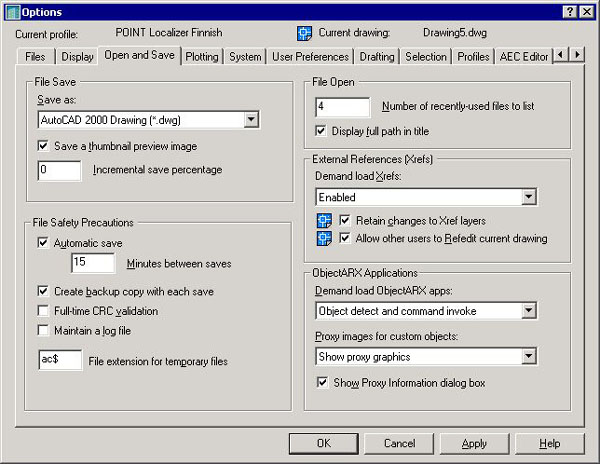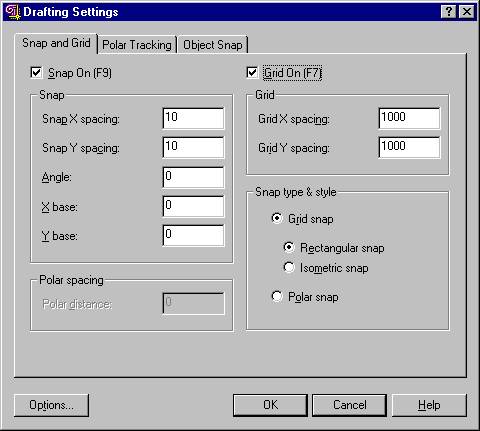| Alasvetovalikon kohdasta Format>
Options avautuu valintataulu, jossa määritetään
tiedostojen ja hakemistojen sijainti, näytön asetukset,
avaus- ja tallennusasetukset, hiiren oikean painikkeen asetukset sekä
käyttäjäkohtaiset profiilit, joihin asetukset voidaan
tallentaa.
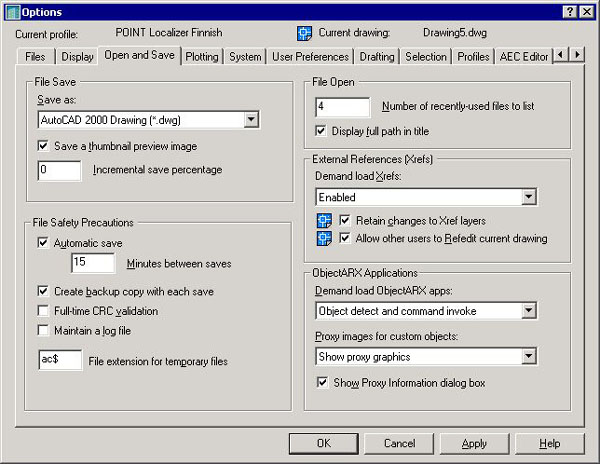
PIIRUSTUSKOHTAISET ASETUKSET
Tietyillä perusasetuksilla helpotetaan työskentelyä.
Perusasetuksista tärkeimpiä ovat:
UNITS eli mittayksiköt ja yksiköiden esitystarkkuus (Format>Drawing
Setup)
LIMITS eli työskentelyalueen rajaus (Format>Drawing Limits)
SNAP eli kohdistimen askellusväli ja GRID eli apupisteverkko
(Format>Drafting Settings)
ORTHO eli suorakulmapakotus
UNITS
Suomessa käytetyt asetukset:
Length: Decimal, Precision 0
Muut asetukset millimetreinä.
Huom! Precision ei vaikuta AutoCAD ohjelman laskentatarkkuuteen.
Mitat eivät automaattisesti ole tasamillimetrejä, vaikka
Precision olisi säädetty nollaksi. Piirrettäessä
voi kytkeä vaikkapa millimetrin (1) suuruinen SNAP päälle,
jotta piirto tapahtuu tasamillimetreillä.
LIMITS
Kuva-alueen rajaus voidaan tehdä jälkikäteen tai sitä
voidaan muuttaa kesken työskentelyn LIMITS-komennolla (Format->Drawing
Limits). Annetaan vasemman alakulman koordinaatit, esim. 0,0 ja oikean
yläkulman koordinaatit esim. 50000,30000. Zoomaus ei kuitenkaan
heti reagoi näihin rajoihin, vaan käyttäjän tulee
tämän jälkeen antaa komento Zoom All, jos piirustuksesta
halutaan näkyville uusien rajojen määräämä
alue.
Drafting Settings
Kytkintyyppiset asetukset saadaan päälle laittamalla rasti
ruutuun ja snapin ja gridin suuruus voidaan syöttää
niille varattuihin kenttiin. Tässä esimerkiksi kohdistimen
pienin vapaa liike on 10 mm ja apupisteverkko on 1000 mm. Grid-apupisteet
eivät tulostu paperille.
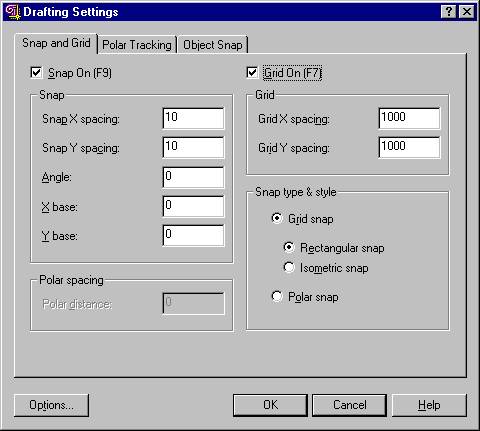
SNAP, GRID ja ORTHO
Snap (F9), Grid (F7) ja Ortho (F8) ovat kytkettävissä päälle
ja pois myös kyseisistä funktionäppäimistä
sekä tilarivillä (ohjelman alimmainen rivi) olevista painikkeista
.
MITTAYKSIKÖT
Piirtäminen voidaan tehdä eri mittayksiköitä perusyksikkönä
käyttäen. Suomessa käytetään mittayksikkönä millimetriksi.
Joissain tilanteissa voi olla selkeämpää
käyttää perusyksikkönä metriä, mutta
silloin kyseessä on yleensä jokin erittäin suuri kohde.
Esimerkiksi kaupunkien peruskartoissa on perusyksikkönä
metri.
UUDEN PIIRUSTUKSEN LUONTI
Uusi piirustus kannattaa aloittaa valmiiksi asetetun mallipiirustuksen
eli Templaten avulla (File>New>Use Template). ADT2006FIN.dwt pitää sisällään suomalaiset tyylit ja asetukset.
Adt:llä työskennellessä oikeat asetukset ja valmiiksi
säädetyt työkalut ovat välttämättömiä.
Aiheesta lisää
Autocad help -> Options Dialog Box
|